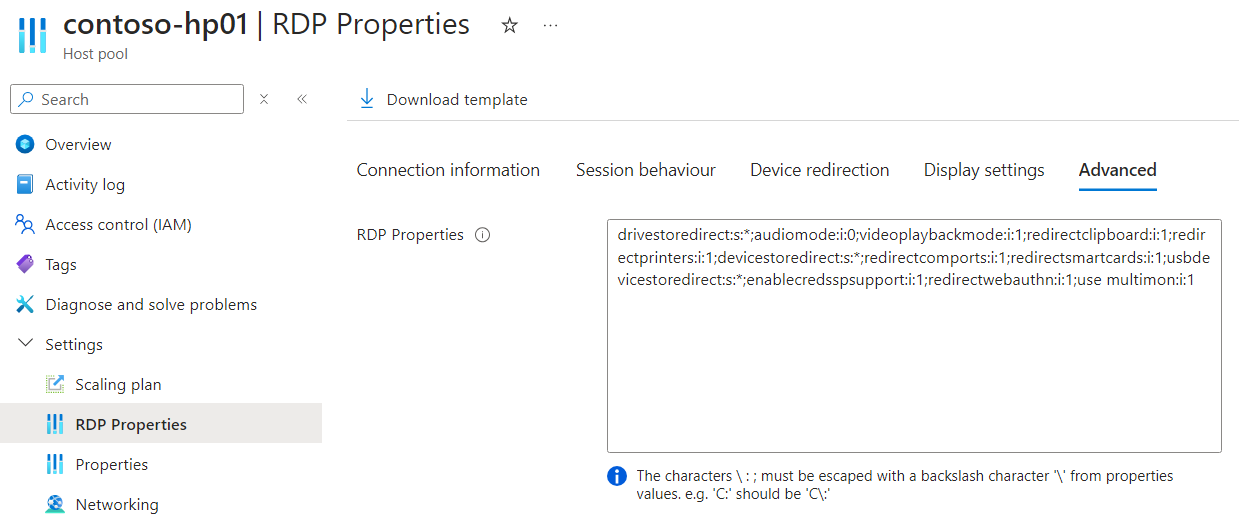Impostare proprietà RDP (Remote Desktop Protocol) personalizzate in un pool di host in Desktop virtuale Azure
Quando gli utenti accedono all'app di Windows o all'app Desktop remoto, vengono visualizzati desktop e applicazioni a cui hanno accesso. Per ogni desktop e applicazione, è presente un file corrispondente .rdp che contiene tutte le proprietà di connessione da usare per la connessione a una sessione remota tramite Remote Desktop Protocol (RDP). Queste proprietà RDP vengono impostate per ogni pool di host.
Ogni pool di host ha un set di proprietà e valori RDP predefiniti. È possibile aggiungere altre proprietà al set predefinito o ignorare i valori predefiniti impostando proprietà RDP personalizzate. Questo articolo illustra come impostare proprietà RDP personalizzate in un pool di host usando il portale di Azure, Azure PowerShell e l'interfaccia della riga di comando di Azure.
Proprietà RDP predefinite del pool di host
Per impostazione predefinita, i pool di host hanno le proprietà e i valori RDP seguenti:
| RDP, proprietà | Dettagli |
|---|---|
audiomode:i:0 |
Determina se l'audio viene riprodotto dal computer locale o remoto. |
devicestoredirect:s:* |
Determina le periferiche che usano il protocollo MTP (Media Transfer Protocol) o il protocollo PTP (Picture Transfer Protocol), ad esempio una fotocamera digitale, vengono reindirizzate da un dispositivo Windows locale a una sessione remota. |
drivestoredirect:s:* |
Determina quali unità fisse, rimovibili e di rete nel dispositivo locale verranno reindirizzate e disponibili in una sessione remota. |
enablecredsspsupport:i:1 |
Determina se il client userà CredSSP (Credential Security Support Provider) per l'autenticazione, se disponibile. |
redirectclipboard:i:1 |
Determina se reindirizzare gli Appunti. |
redirectcomports:i:1 |
Determina se le porte seriali o COM nel dispositivo locale vengono reindirizzate a una sessione remota. |
redirectprinters:i:1 |
Determina se le stampanti disponibili nel dispositivo locale vengono reindirizzate a una sessione remota. |
redirectsmartcards:i:1 |
Determina se i dispositivi smart card nel dispositivo locale verranno reindirizzati e disponibili in una sessione remota. |
redirectwebauthn:i:1 |
Determina se le richieste WebAuthn da una sessione remota vengono reindirizzate al dispositivo locale consentendo l'uso di autenticatori locali, ad esempio Windows Hello for Business e chiavi di sicurezza. |
usbdevicestoredirect:s:* |
Determina quali dispositivi USB supportati nel computer client vengono reindirizzati usando il reindirizzamento opaco di basso livello a una sessione remota. |
use multimon:i:1 |
Determina se la sessione remota userà uno o più schermi dal dispositivo locale. |
videoplaybackmode:i:1 |
Determina se la connessione userà lo streaming multimediale efficiente rdP per la riproduzione video. |
Per un elenco completo delle proprietà e dei valori supportati, vedere Proprietà RDP supportate con Desktop virtuale Azure
Suggerimento
Per altre informazioni sul reindirizzamento di periferiche e risorse, vedere Reindirizzamento delle periferiche e delle risorse tramite Remote Desktop Protocol. Potrebbe essere necessario configurare più di una sola proprietà RDP.
Prerequisiti
Prima di poter impostare proprietà RDP personalizzate in un pool di host, è necessario:
Pool di host esistente.
Un account Azure ha assegnato il ruolo Collaboratore pool host di virtualizzazione desktop o equivalente.
Se si desidera usare l'interfaccia della riga di comando di Azure o Azure PowerShell in locale, vedere Usare l'interfaccia della riga di comando di Azure e Azure PowerShell con Desktop virtuale Azure per assicurarsi che sia installata l'estensione desktopvirtualization dell'interfaccia della riga di comando di Azure o il modulo Az.DesktopVirtualization di PowerShell. In alternativa, usare Azure Cloud Shell.
Configurare proprietà RDP personalizzate
Selezionare la scheda pertinente per lo scenario.
Ecco come configurare le proprietà RDP usando il portale di Azure. Per un elenco completo delle proprietà e dei valori supportati, vedere Proprietà RDP supportate con Desktop virtuale Azure.
Accedere al portale di Azure.
Nella barra di ricerca immettere Desktop virtuale Azure e selezionare la voce del servizio corrispondente.
Selezionare Pool di host, quindi selezionare il nome del pool di host da aggiornare.
Selezionare Proprietà RDP, quindi selezionare la scheda Avanzate .
Aggiungere proprietà RDP aggiuntive o apportare modifiche alle proprietà RDP esistenti in un formato delimitato da punto e virgola, come i valori predefiniti già visualizzati.
Al termine, selezionare Salva per salvare le modifiche. Gli utenti devono aggiornare le risorse per ricevere le modifiche.